1、圧縮ファイルをダウンロードする。
学校のT-server等の保存場所へ保存します。
2、ダウンロードしたファイルを解凍する
②すべて展開を選択する
③参照から保存先を選択し、展開ボタンをクリックする
④「名簿.xlsx」「努力賞.docx」「佳作.docx」「入選.docx」のファイルができた事を確認する
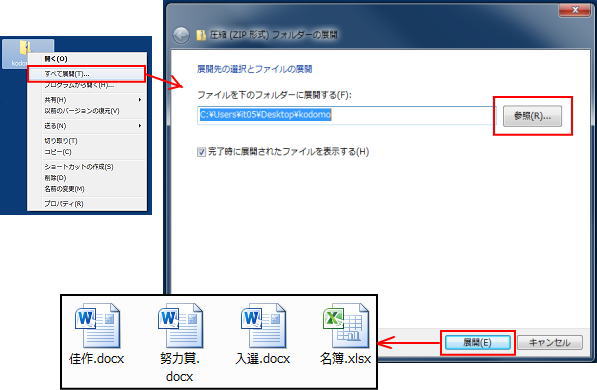
3、差し込みデータ(賞状対象者)の名簿入力
※賞状の指名の部分は7~8文字分の枠しかとっていません。
それ以上の文字数になる児童には、差し込みの名簿を使用せず個別に手入力して印刷してください。
4、こども展の賞状ファイルを開き印刷する
下記の様なメッセージが表示されるので、はいをクリックします。
(※コンテンツの有効化のメッセージが出ている場合は有効にする)

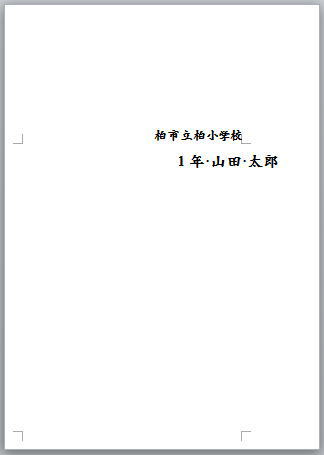
・差し込み文書リボンの「完了と差し込み完了」ボタンをクリックし、印刷を行う。
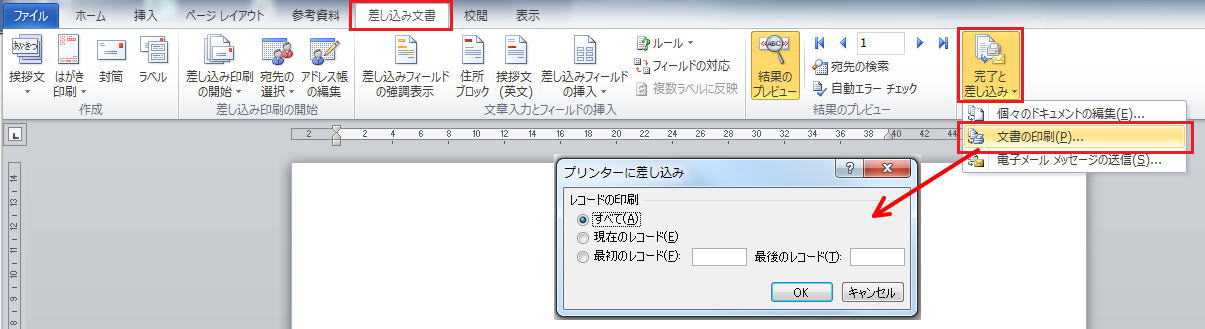
※賞状は、手差しトレイ(MTトレイ)に入れて印刷します。(プリンタの給紙場所変更)
用紙によってプリンタにある用紙サイズのダイヤルも合わせてください。
努力賞はA4横で給紙する。佳作と入選はB4縦とする。
次に示すように、Excelファイル(名簿.xlsx)を再度関連付けることで回避してください。

↓
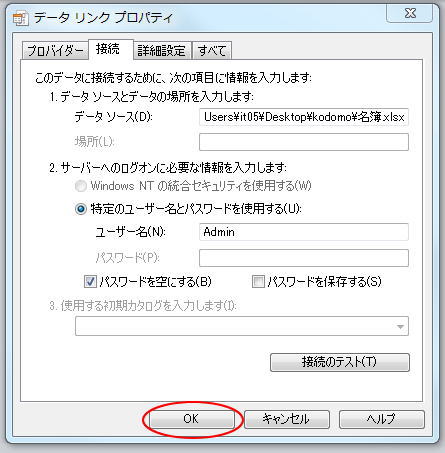
↓

↓

↓ (ここで名簿.xlsxのファイルを選択する)
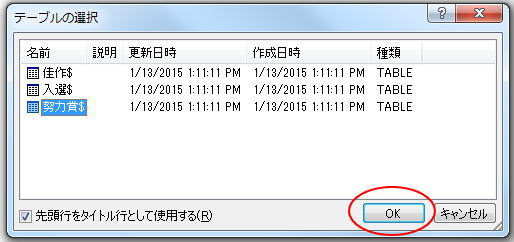
(ここで作成する賞状の種類のシートを選択する)